我们在使用电脑的时候通常会将没用的文件进行删除处理,而这些文件删除后通常会放入回收站,而不是彻底删除。我们想恢复的时候可以直接在回收站里点击还原。但有的朋友会一不小心将回收站的内容点击清空,这样的话会造成文件的彻底丢失。恢复的话只能借助一下数据恢复软件。而今天小编就来教给您一个方法,可以有效的恢复回收站里被清空的文件。值得注意的是该方法仅用于没有对磁盘空间进行彻底清理。
1、首先点击开始菜单,点击运行按钮。输入regedit,打开注册表文件

2、然后在注册表里依次打开:HKEY_LOCAL_MACHINE”——“SOFTWARE”——“Microsoft”——“Windows”——“CurrentVersion”——“Explorer”——“DeskTop”——“NameSpace 在空白处点击“新建”,选择:“主键”,把它命名为“645FFO40-5081-101B-9F08-00AA002F954E”。

3、然后在把右边的“默认”的主键的键值设为“回收站”,这样即可完成

4、重启电脑,然后打开回收站会发现丢失的文件恢复了。

关键词标签:回收站清空恢复,回收站文件恢复

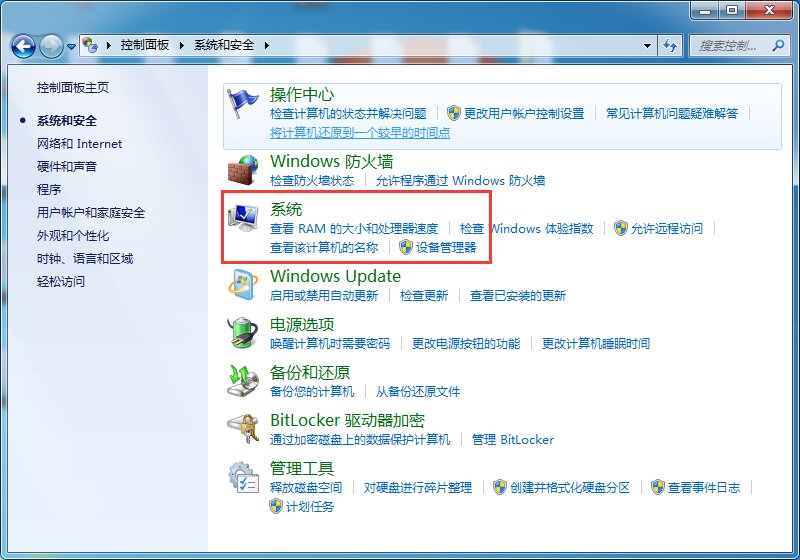 win7关机后自动重启怎么办?win7系
win7关机后自动重启怎么办?win7系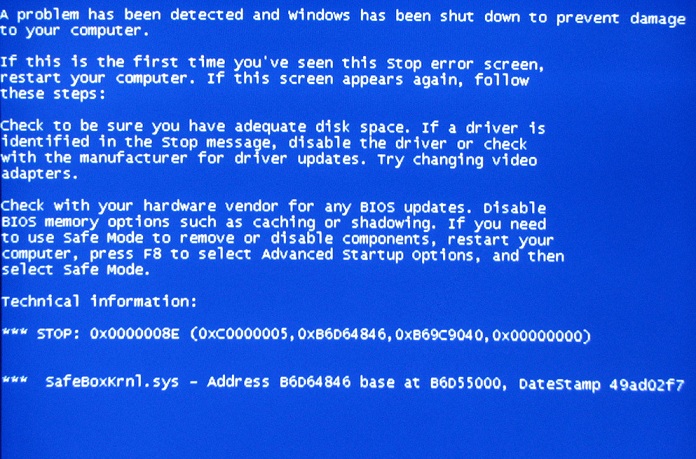 电脑蓝屏是什么原因?电脑蓝屏故障
电脑蓝屏是什么原因?电脑蓝屏故障 xp系统回收站不见了怎么办,找回
xp系统回收站不见了怎么办,找回 看视频提示禁用了cookie无法播放
看视频提示禁用了cookie无法播放 XP系统怎么设置定时关机,自动关
XP系统怎么设置定时关机,自动关 MAC电脑安装的软件怎么卸载,卸载
MAC电脑安装的软件怎么卸载,卸载








